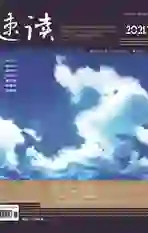初中阶段歌曲教学微课的制作
2021-08-05杨宝富
杨宝富
歌曲教学是初中阶段音乐教学的重要教学模块,需要融合欣赏、讲解、示范、分析、练习等多项内容。运用微课来作为现场教学的补充具有很强的现实意义。接下来笔者谈谈“歌曲微课”的制作过程和要点。
一、做好歌曲微课的教学设计
教学设计对于微课就像建筑中的设计图纸有着重要的作用。完整的歌曲微课要有歌曲的聆听、讲解、词曲赏析、曲谱范唱、难点分析、学习提示、练习、作业等内容。
首先对歌曲做简明扼要的介绍和聆听。包括歌曲的出处、作者、所表达的情感内容、歌曲音视频聆听。例如2008北京奥运歌曲《我和你》,由陈其刚词曲,表达中国人民张开怀抱欢迎全世界的朋友为了梦想欢聚北京的愉悦心情。歌曲在北京奥运会开模式上由我国著名音乐人刘欢和被誉为“月亮女神”的英国歌星莎拉布莱曼同台演唱。
然后针对歌曲的调性、拍号、曲式结构等进行讲解。歌曲《我和你》采用典型的中国五声音阶宫调式,四个乐句采用起、承、转、合的作曲手法,男女声二重唱运用了纯四度的转调,在中国五声调式的旋律上结合西洋和声配器,中英文相结合的歌词。这些要素使该歌曲具有中国民族风格又有很强的世界性,易于来自全世界的朋友传唱。在讲解中要配上曲谱的图谱、视频,再加以适当的提问和练习来巩固,形成完整的教学设计。
二、录制歌曲微课所需的音视频
音乐是听觉的艺术。聆听歌曲和欣赏演唱是歌谱微课必不可少的内容。歌曲范唱最好是艺术家现场演唱的视频。例如北京奥运歌曲微课《我和你》,取材当年奥运会开幕式的演唱视频。演出现场的盛况、歌手声情并茂的演唱能很好的把学生带入歌曲的意境。
曲谱的范唱就得录音了,可以在微课录制过程中现场唱也可用Adobe audition软件来录音。接下来讲解歌谱录音的环节:
1.录音准备:在电脑上打开Adobe audition软件,选择多轨录音窗口并命名录音文件,参数设置采样率48000、位深度32、主控为立体声。电脑扬声器的音量调到20%左右以免录音时出现嚣叫声。调整好节拍器的音量和歌曲要求的速度。
2.录音:点开所选轨道录音开关,再点开软件的录音总开关开始录音。要按指定的音调和速度准确流畅地唱出唱名。钢琴或其他乐器弹奏曲谱也行,但对于基础薄弱的学生还是唱出唱名更利于学生学习。对于录制有误的片段可以多次录制。
3.剪切编辑:聆听各个录音片段,将不需要的部分切断删除,把留下的录音按需求编辑好。选择所有剪辑好的文件,点击菜单栏“多轨”->“将混音会话为新建文件”,这时软件界面跳到單轨模式,显示一个合成好的录音音频文件。
4.降噪处理:在音频文件空白处选取一段,在菜单栏选择“效果”->“降噪/恢复”->“捕捉噪声样本”,再次点菜单栏“效果”->“降噪/恢复”->“降噪(处理)”,这时跳出降噪效果对话框,点击“选择完整文件”->“应用”即可。
5.保存文件:点击菜单栏“文件”->“另存为”,在跳出的对话框里选择“PM3音频”->“确定”。这样完整的录音MP3音频文件就生成了。
再制作一个练习版本歌谱录音文件:只保留每个乐句开头几个音,其他静音。学生通过“聆听录音—完整跟唱录音—跟唱部分录音—清唱”的学习步骤,能循序渐进提高视唱歌谱的能力。
三、录制歌曲微课的影像
这个环节可以运用TechSmith Camtasia 软件录制。TechSmith Camtasia是一款功能强大的音视频录制编辑软件。可以将图片、视频、音频导入软件的轨道中进行编辑,还可以增加文字和转场效果。
接下来讲解微课录制过程:
1.录制讲解部分: 打开TechSmith Camtasia 软件,点开录制开关,这时会跳出对话框,选择“全屏”、“摄像头开”、“音频开”、音量调在适当位置,点击REC按钮开始录制,从这一刻开始在电脑上操作过程的界面和电脑内外的声音都会被录制下来,所以要在安静的环境进行录制。打开指定的PPT开始讲解。讲解完毕,点击F10停止,或者退出PPT播放模式,停止录制。
2.剪辑讲解内容:在TechSmith Camtasia 软件界面的“媒体箱”将录制的视频拖入下方轨道。拉动时间轴的指针观看视频,将不需要部分分割删除。讲解的声音和摄像头拍摄的画面在同一轨道,可以选择分离音频和视频,该视频可以拉动画面边角的圆点扩大或缩小、以及置放在屏幕不同位置。这样加上PPT的视频总共有三个轨道,根据需要选择摄像头的画面或是PPT画面搭配音频, 将不需要的视频片段分割删除。这样讲解部分就剪辑完成。
3.插入音视频:点击TechSmith Camtasia 软件菜单栏“文件”->“导入”->“媒体”,选择所需的音频、视频、图片。将音视频文件拖入轨道与讲解部分组合形成更丰富的课堂内容。这些音频、视频、图片仍然可以剪辑处理,例如在音频头尾增加“淡入”“淡出”,在各段视频、图片之间增加转场效果等。
4.添加文字:点击软件左边工具栏“字幕”->“添加字幕”,打字,字幕会自动嵌入时间抽指针所在的视频上。可以拖动字幕调节字幕显示的位置和调节显示时间长短。
5.保存文件:完整观看轨道的组合文件,审核无误之后选中轨道上所有文件点击菜单栏“编辑”->“组合”,将组合好的文件拉倒时间轴最左端,在右上方点击“分享”->“本地文件”->“下一步”->“MP4-SmartPlayer”->“选项”->将“关闭字幕”调成“烧录字幕”->“下一步”->“下一步”->在Produktionsname栏目命名文件、在Ordner栏目选择文件保存的位置,点击“完成”生成MP4文件,即制成歌谱微课文件。在菜单栏点击“文件”“保存”,将TechSmith Camtasia整个项目保存,将来如需改动,可以在软件上打开该项目文件继续编辑。
微课制作的软件和方法具有多样性,这是我常用的歌曲微课制作方法,与大家一起分享和探讨。